电脑语言栏不见了怎么办 输入法语言栏不见了如何解决
更新时间:2023-01-10 09:17:44作者:qiaoyun
通常我们在电脑中使用输入法的时候,就会在右下角中显示语言栏,方便我们对输入法进行更改或者设置,不过有不少小伙伴却遇到了电脑语言栏不见了的情况,不知道该怎么办呢?针对这个问题,本文这就给大家介绍一下输入法语言栏不见了的详细解决方法吧。
方法如下:
1、首先点击左下角开始菜单,打开“控制面板”。
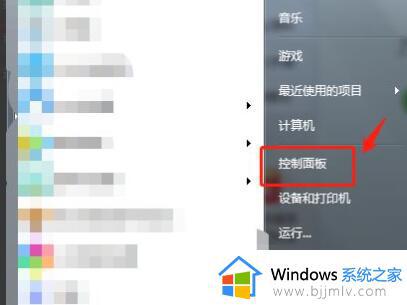
2、接着点击其中的“区域和语言”
(如果没有就把右上角查看方式改为小图标)
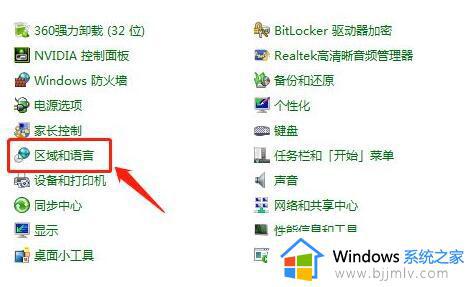
3、然后进入上方“键盘和语言”,点击“更改键盘”
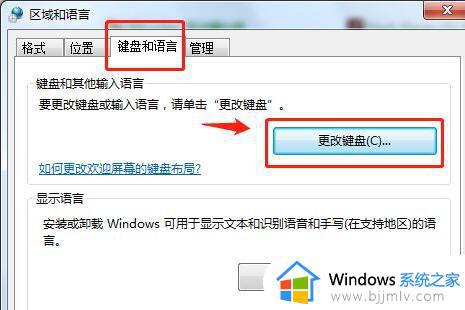
4、最后进入“语言栏”,勾选“停靠于任务栏”并保存即可。
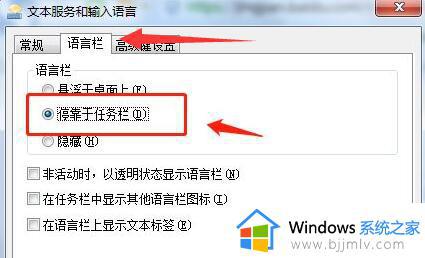
上述给大家讲解的就是电脑语言栏不见了的详细解决方法,有遇到一样情况的小伙伴们可以学习上面的方法步骤来进行解决吧。
电脑语言栏不见了怎么办 输入法语言栏不见了如何解决相关教程
- 任务栏语言栏不见了怎么调出来?任务栏上的语言栏不见了如何恢复
- windows任务栏不显示怎么办 windows电脑底下任务栏不见了如何解决
- windows仅支持一种语言怎么办 windows仅支持一种语言怎么更改语言
- 电脑怎么显示语言栏图标 电脑桌面的语言图标设置方法
- 微软输入法怎么增加语言设置 微软输入法如何添加其它语言
- excel公式栏不见了怎么办?excel公式栏没了如何解决
- 电脑输入法搜狗输入法不见了怎么调出来?电脑搜狗输入法找不到了如何解决
- cad工具栏不见了怎么调出来 cad顶部工具栏不见了如何处理
- windows任务栏没了怎么办 windows任务栏不见了如何解决
- chrome浏览器怎么更改语言 浏览器chrome如何更改语言
- 惠普新电脑只有c盘没有d盘怎么办 惠普电脑只有一个C盘,如何分D盘
- 惠普电脑无法启动windows怎么办?惠普电脑无法启动系统如何 处理
- host在哪个文件夹里面 电脑hosts文件夹位置介绍
- word目录怎么生成 word目录自动生成步骤
- 惠普键盘win键怎么解锁 惠普键盘win键锁了按什么解锁
- 火绒驱动版本不匹配重启没用怎么办 火绒驱动版本不匹配重启依旧不匹配如何处理
热门推荐
电脑教程推荐
win10系统推荐